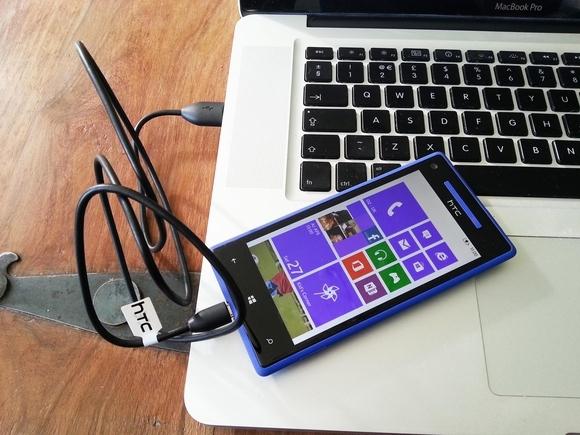
Однако различные гаджеты могут иметь свои особенности взаимодействия с операционной системой ПК. Например, счастливые обладатели универсальных и функциональных смартфонов компании "HTC" могут столкнуться с проблемой при подключении своих устройств к компьютеру. Все дело в том, что для контакта двух систем нужна специальная программа. Перед тем как подключить HTC к компьютеру, нужно загрузить HTC Sync с официального сайта производителя смартфона. Именно эта программа обеспечивает синхронизацию устройств. Её установка происходит быстро, так что за парочку кликов управитесь! Программа разработана под современные операционные системы Windows, начиная с XP и заканчивая 7.
Нужно проделать все шаги по инструкции, которая изложена ниже в этой статье. Дальнейшее использование будет намного проще, так как драйвера для прочного соединения будут установлены, а системы найдут друг к другу подход.
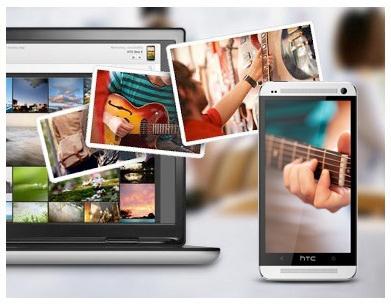
Инструкция: как подключить HTC к компьютеру
- Подготовьте кабель USB, который шел в комплекте со смартфоном. Освободите один разъем USB (2.0) на ПК. Установите программу для состыковки устройств. Запустите HTC Sync перед подключением гаджета.
- Присоедините USB-вход кабеля к ПК, другой конец – к телефону. Гаджет должен выдать сообщение о возможных видах подключения. Нужно выбрать пункт "HTC Sync" в меню.
- Одновременно со смартфоном ПК запустит процесс распознавания нового подключения. Пользователю будет предложено дать название новому устройству "мобильный телефон HTC". Если синхронизация не произошла автоматически, значит, в телефоне были изменены настройки. Чтобы отладить этот процесс, откройте в смартфоне "Настройки – Синхронизация" и сделайте соответствующие изменения. Очень удобно переносить открытые окна Интернет-браузера с одного устройства на другое, если в них обоих используется Google Chrome. Также могут обмениваться данными при подключении к ПК программы Evernote, Outlook.

Если возникнет необходимость воспользоваться трафиком Интернет-соединения телефона, то нужно будет проделать следующее:
- Перед тем как подключить HTC к компьютеру, отключите другие модемы и Wi-Fi.
- Присоедините смартфон через порт USB. Выберите тип подключения "Как модем".
- ПК должен выдать сообщение о новом доступном подключении к сети Интернет. Его и нужно выбрать как основное.
Любое подключение HTC к компьютеру нужно прерывать при помощи функции безопасной остановки устройств, значок которой может быть найден в правом нижнем углу окна Windows. Используйте все возможности смартфона. Ведь его основные цели – облегчить вашу жизнь, сделать её интересной, яркой, полной встреч и радостных событий.






















